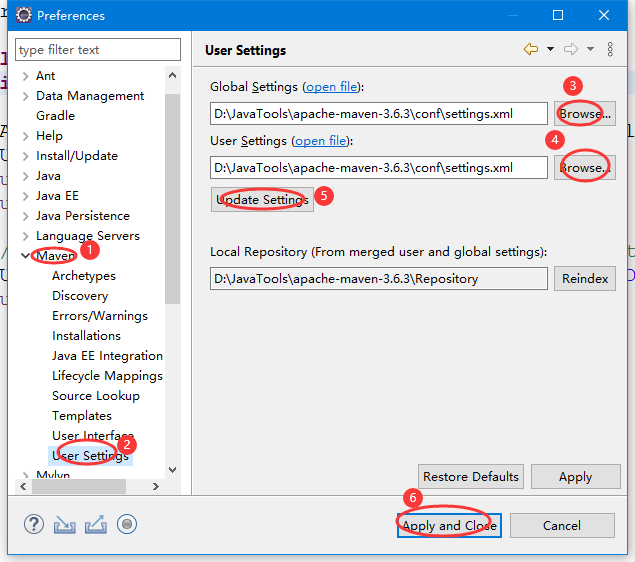01 开发环境搭建
在D盘创建一个JavaTools目录,相关的工具都安装在此目录中
JDK
下载地址
https://www.oracle.com/java/technologies/downloads/archive/
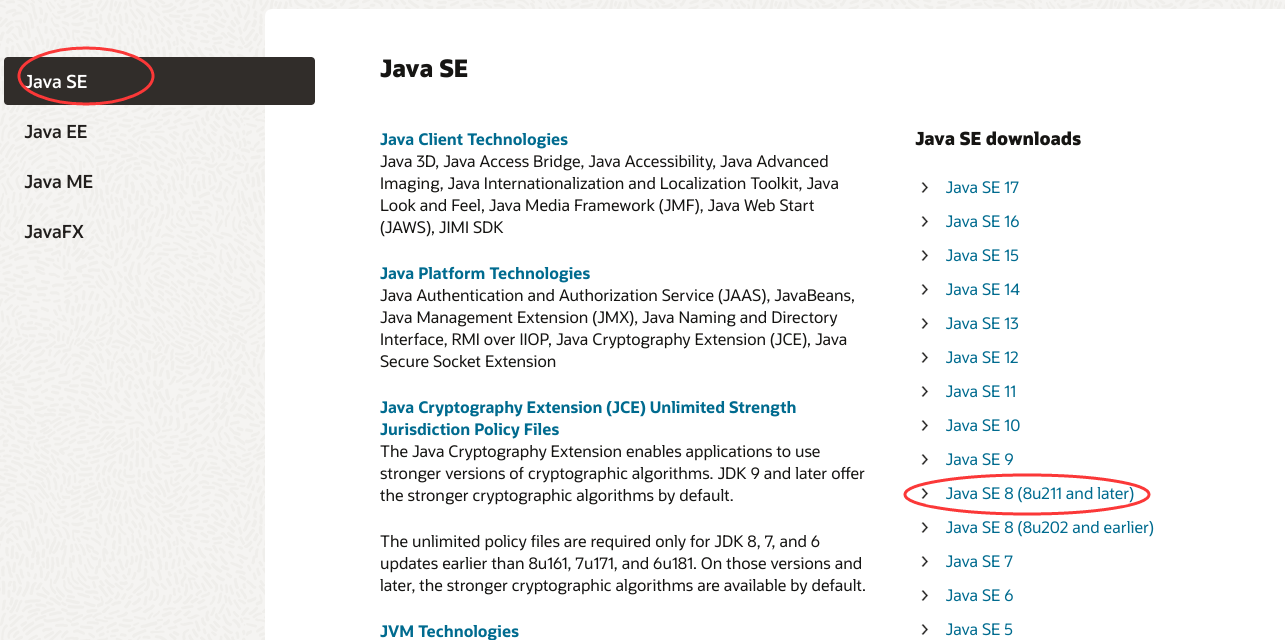
安装位置
安装到 D:\JavaTools\Java\jdk1.8.0_152\
安装到 D:\JavaTools\Java\jre1.8.0_152\
修改安装目录:
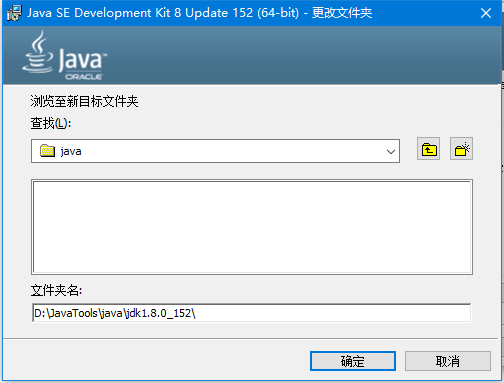
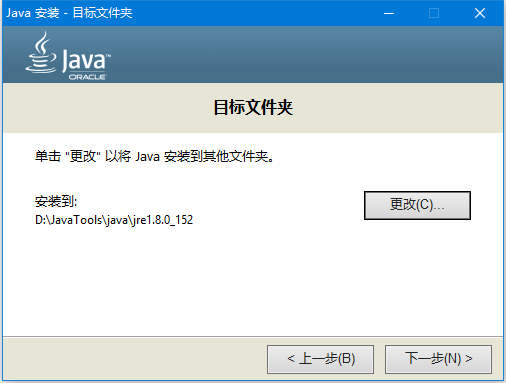
环境配置
win10,右击“我的电脑”->"属性"->"高级系统设置"->"高级"->"环境变量"
JAVA_HOME=D:\JavaTools\java\jdk1.8.0_152
CLASSPATH=.;%JAVA_HOME%\lib;%JAVA_HOME%\lib\tools.jar
Path=%JAVA_HOME%\bin; %JAVA_HOME%\jre\bin;
Tomcat
下载地址
tomcat的下载地址:https://tomcat.apache.org
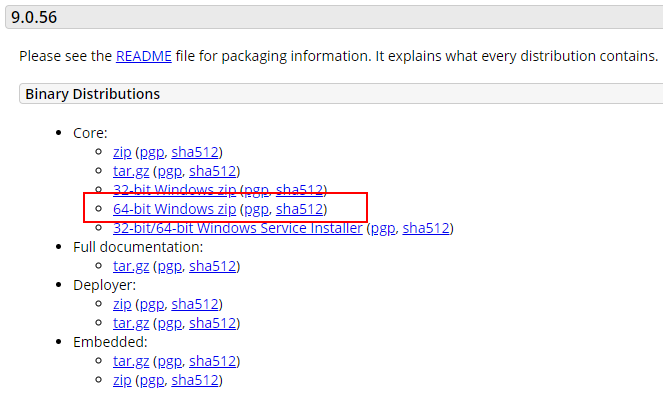
目录结构
下载后,解压,拷贝到 D:\JavaTools\apache-tomcat-9.0.41 , 目录结构如下:
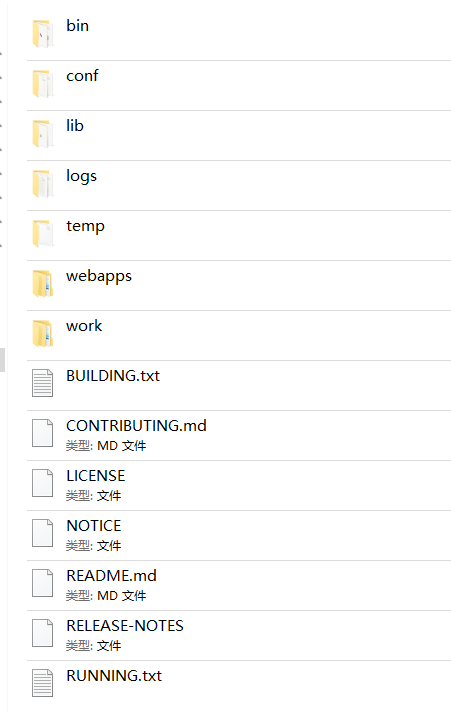
运行测试
运行bin目录的startup.bat文件,看到如下的输出内容:
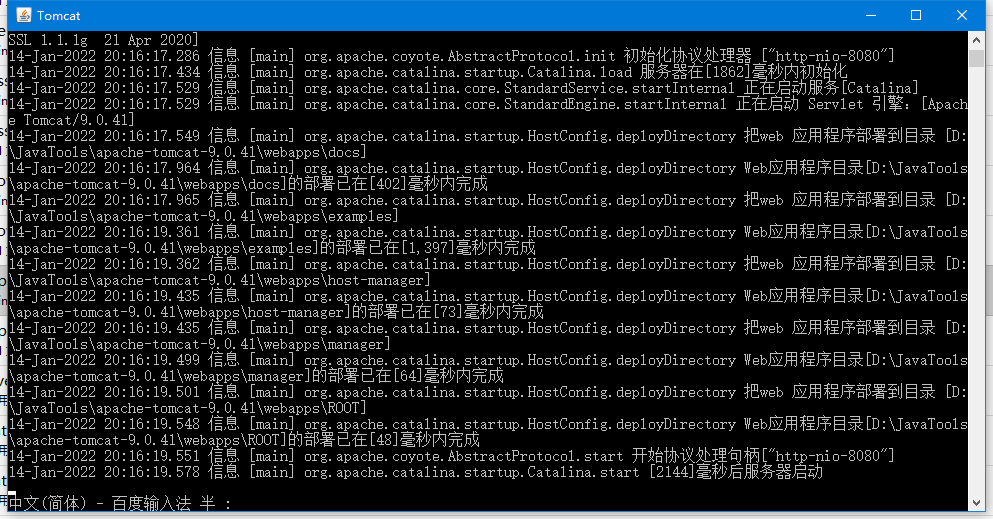
浏览器地址栏输入:http://localhost:8080/, 出现如下的界面:
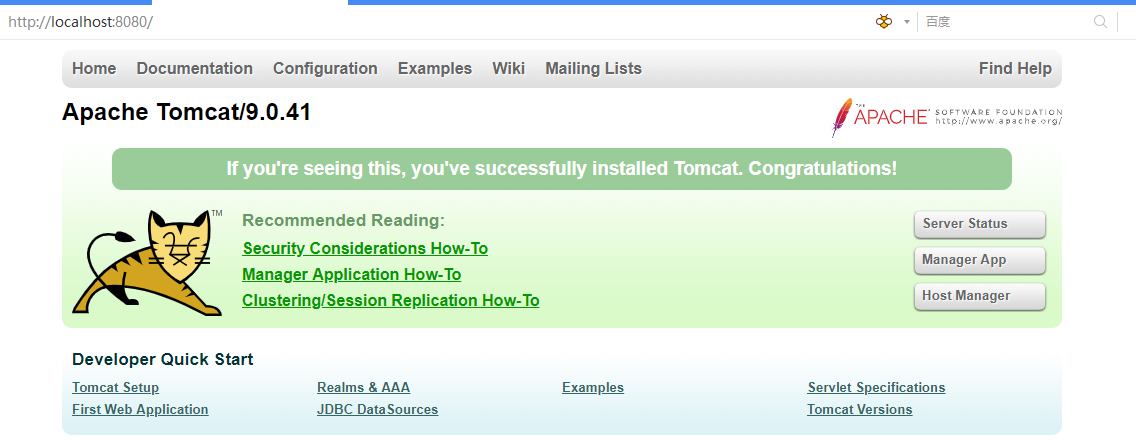
Maven
下载地址
https://maven.apache.org/download.cgi
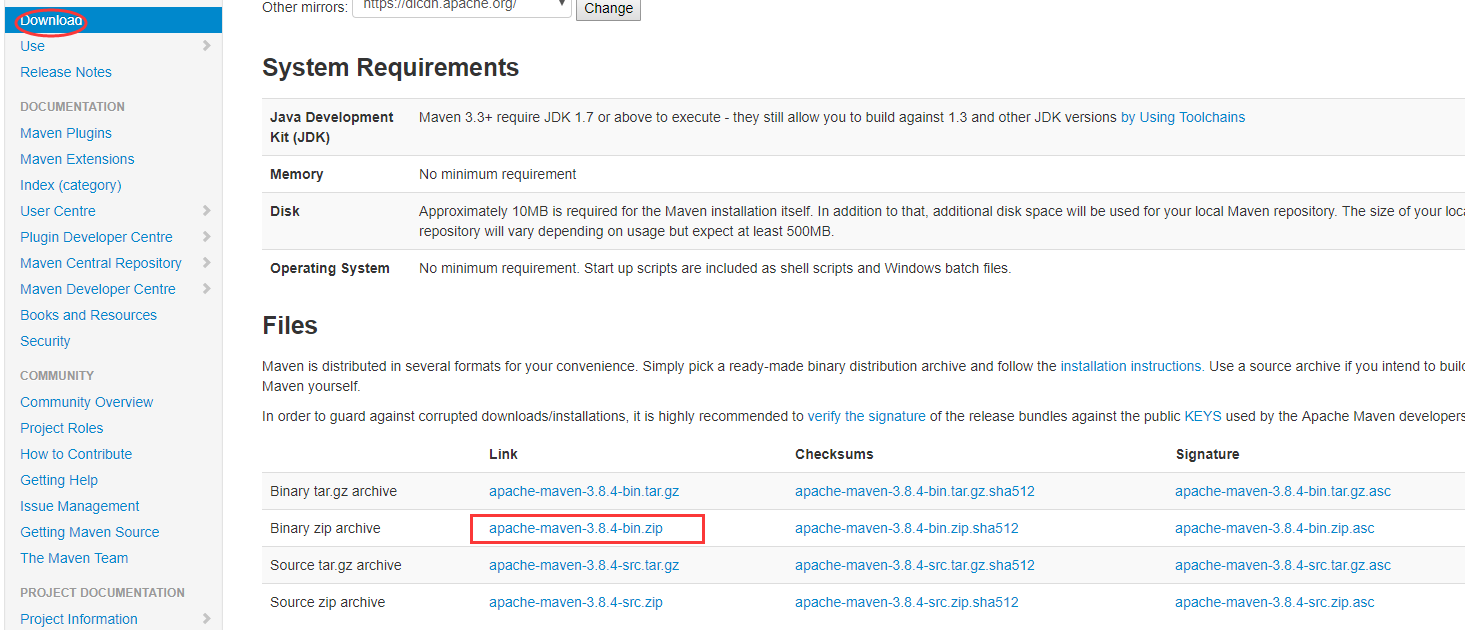
安装配置
解压后拷贝到: D:\JavaTools\apache-maven-3.6.3
在环境变量中添加如下的配置
MAVEN_HOME=D:\JavaTools\apache-maven-3.6.3
Path=D:\JavaTools\apache-maven-3.6.3\bin
Eclipse
下载地址与安装
https://www.eclipse.org/downloads/
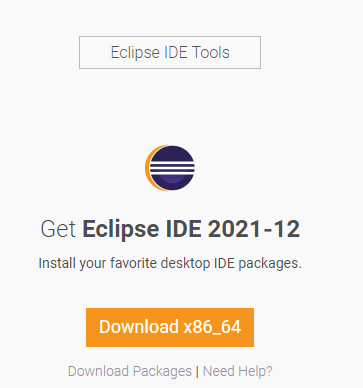
将压缩包解压,拷贝到:D:\JavaTools\eclipse 2021-12
运行目录内的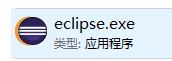 即可。
即可。
配置集成JDK
windows->preferences
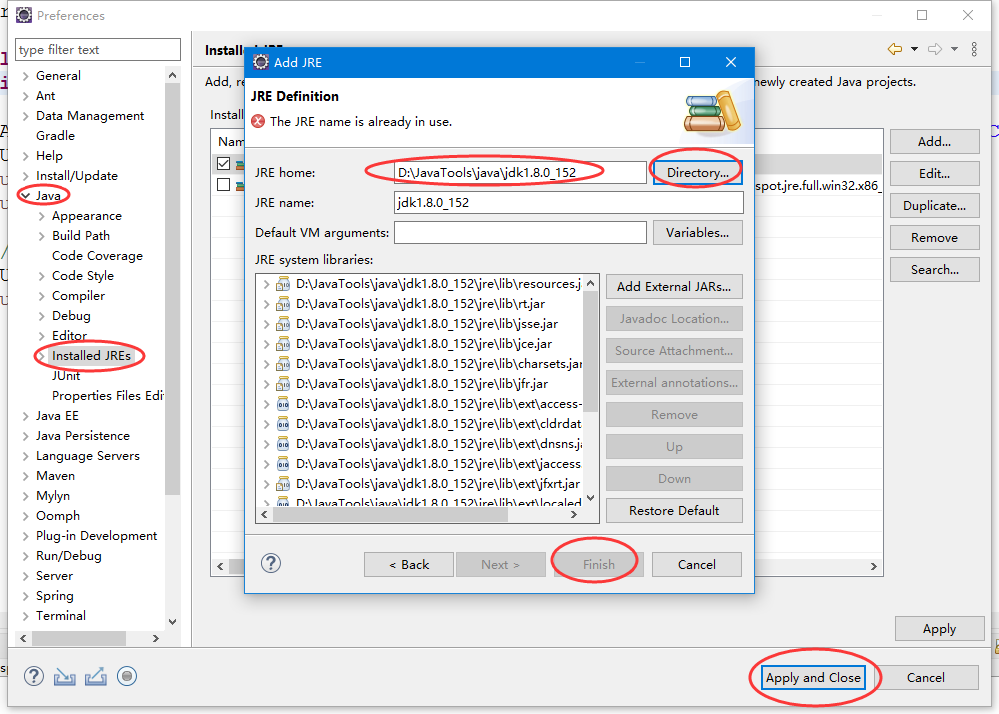
配置集成Tomcat
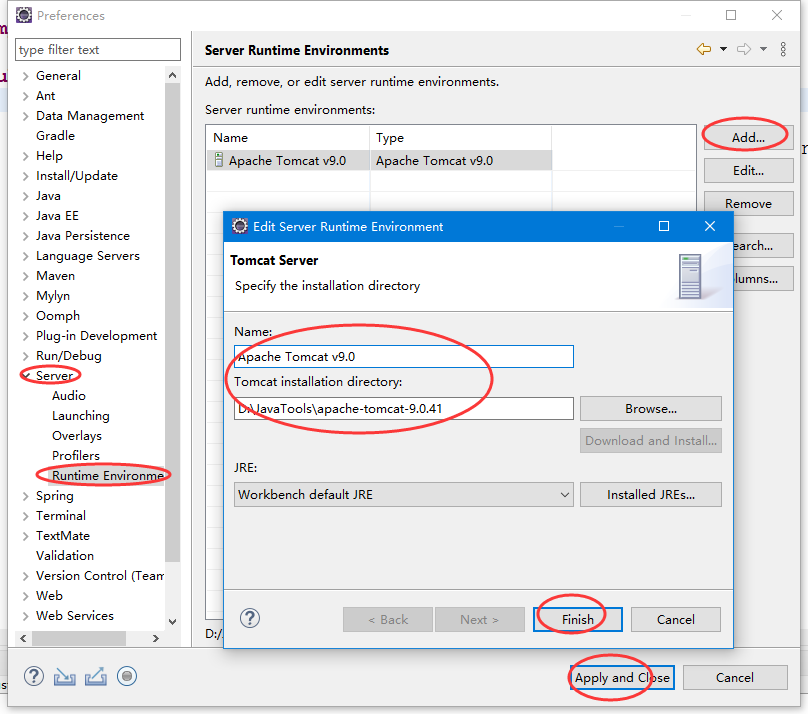
配置集成Maven